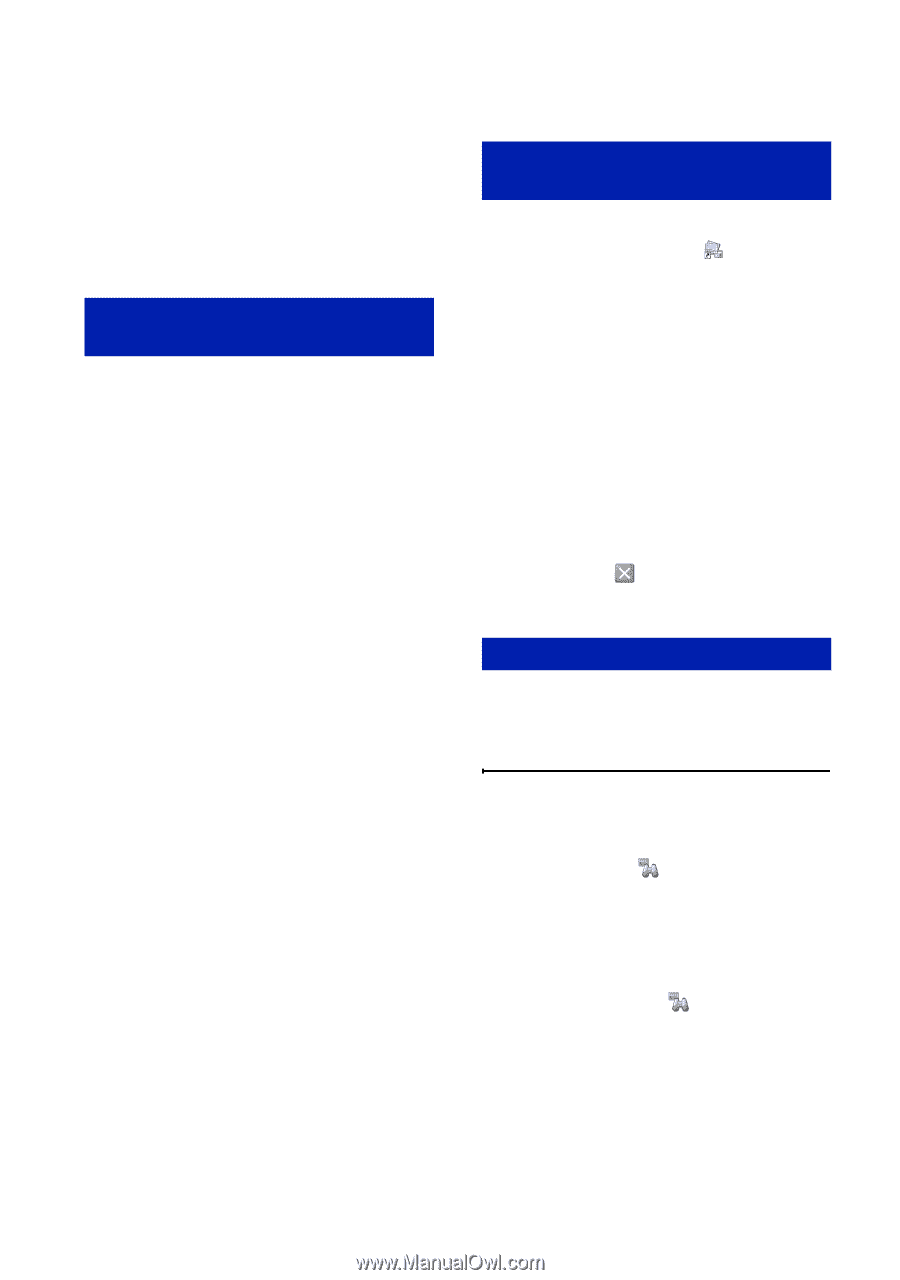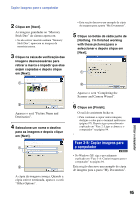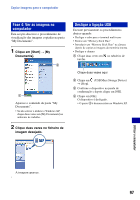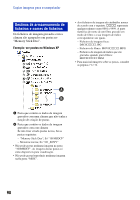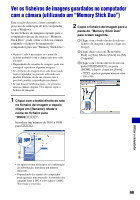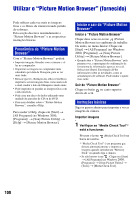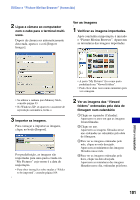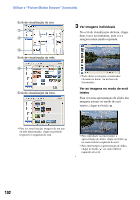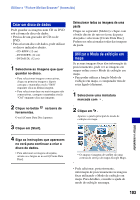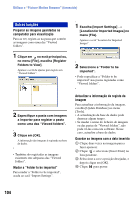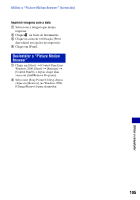Sony DSC-H9B Manual da Cyber-shot® - Page 100
Utilizar o “Picture Motion Browser” (fornecido), Panorâmica do Picture Motion, Browser
 |
View all Sony DSC-H9B manuals
Add to My Manuals
Save this manual to your list of manuals |
Page 100 highlights
Utilizar o "Picture Motion Browser" (fornecido) Pode utilizar cada vez mais as imagens fixas e os filmes da câmara tirando partido do software. Esta secção descreve resumidamente o "Picture Motion Browser" e as respectivas instruções básicas. Panorâmica do "Picture Motion Browser" Com o "Picture Motion Browser" poderá: • Importar imagens filmadas com a câmara e vê- las no computador. • Organizar as imagens no computador num calendário por data de filmagem, para as ver mais tarde. • Retocar (por ex., Redução dos olhos vermelhos), imprimir e enviar imagens fixas como anexos de e-mail, mudar a data de filmagem e muito mais. • Pode imprimir ou guardar as imagens fixas com a data inserida. • Pode criar um disco de dados utilizando uma unidade de gravador de CD ou de DVD. • Para mais detalhes sobre o "Picture Motion Browser", consulte a Help. Para aceder à Help, clique em [Start] t [All Programs] (no Windows 2000, [Programs]) t [Sony Picture Utility] t [Help] t [Picture Motion Browser]. Iniciar e sair do "Picture Motion Browser" Iniciar o "Picture Motion Browser" Clique duas vezes no ícone (Picture Motion Browser) no ambiente de trabalho. Ou então, no menu Iniciar: Clique em [Start] t [All Programs] (no Windows 2000, [Programs]) t [Sony Picture Utility] t [Picture Motion Browser]. • Quando abre o "Picture Motion Browser" pela primeira vez, a mensagem de confirmação da ferramenta de informações aparece no ecrã. Seleccione [Start]. Esta função dá-lhe informações sobre as novidades, como as actualizações de software. Pode mudar o ajuste mais tarde. Sair do "Picture Motion Browser" Clique no botão no canto superior direito do ecrã. Instruções básicas Siga os passos abaixo para importar e ver as imagens da câmara. Importar imagens 1 Verifique se "Media Check Tool"* está a funcionar. Procure o ícone (Media Check Tool) na barra de tarefas. * "Media Check Tool" é um programa que detecta automaticamente e importa as imagens quando introduz um "Memory Stick" ou quando liga a câmara. • Se não houver ícone : Clique em [Start] t [All Programs] (no Windows 2000, [Programs]) t [Sony Picture Utility] t [Tools] t [Media Check Tool]. 100